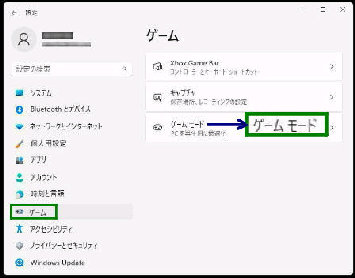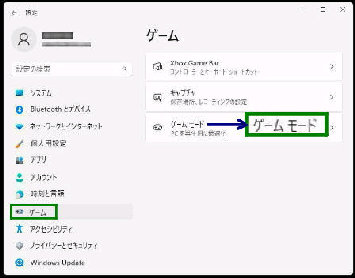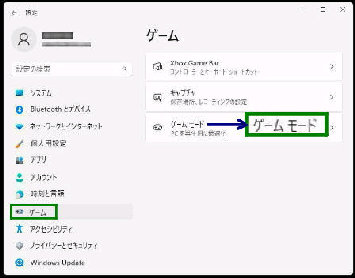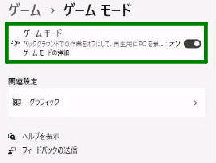「ゲーム」 設定画面です。
●ゲームモードを 無効・有効 にする
「ゲームモード」 設定画面です。
項目 「ゲームモード」 のスイッチがオン
になっているので、オフにすると無効に
なります。
Windows 11 では 「ゲームモード」 はデフォルトで 「有効」 になっています。しかし、
パフォーマンスの問題が発生したり、不要な場合は 「無効」 にすることができます。
◆オン ・・・ 「ゲームモード」 は有効
◇オフ ・・・ 「ゲームモード」 は無効
《 Windows 11 バージョン22H2 画面 》
右ペインの 「ゲームモード」 を選択して
ください。
《ゲームモードでの Windows の動作》 Microsoft のサイト↓より
ゲーム モードを使用する場合、Windows はバックグラウンドでオフになり、ゲーム
体験を優先します。ゲームを実行する際、ゲーム モードは以下のことを行います。
・Windows Update がドライバーのインストールを実行して再起動通知を送信するのを防ぐ。
・特定のゲームやシステムに応じて、より安定したフレームレートを実現するようにする。
設定→ 「ゲーム」 を選択すると
この画面になります。